Importer la ventilation des coûts d'un contrat client depuis un fichier CSV
Objectif
Importer la ventilation des coûts (VDC) d'un contrat client à partir d'un fichier CSV.
Contexte
Une ventilation des coûts (VDC) est une liste de postes qui détaille tous les coûts convenus (par exemple, main-d'œuvre, matériaux, etc.) pour un projet. Abrégé en ventilation des coûts, il détaille le montant du contrat client en éléments de paiement individuels pour montrer comment la somme totale du contrat est allouée à tous les travaux du projet. Une ventilation des coûts est également basée sur le budget approuvé du projet et est couramment utilisée pour déterminer les paiements progressifs de l'entrepreneur général ou du client à l'entrepreneur spécialisé.
Éléments à prendre en compte
- Autorisations utilisateur requises :
- Autorisations de niveau « Admin » dans l'outil Contrats client du projet
- Information supplémentaire :
- Si le paramètre « Activer la ventilation des coûts toujours modifiable » est désactivé dans la page Configurer les paramètres de l'outil Contrats principaux, le contrat doit avoir le statut Ébauche . Il s'agit du paramètre par défaut de Procore.
- Si le paramètre « Activer la ventilation des coûts toujours modifiable » est activé dans la page Configurer les paramètres de l'outil Contrats principaux, le contrat peut avoir n'importe quel statut. Cependant, vous ne pouvez pas remplacer les postes qui ont été facturés lors d'une importation. Pour en savoir plus, voir Qu'est-ce que le paramètre « Activer la ventilation des coûts toujours modifiable » ?
Important
Avant de procéder aux étapes ci-dessous, vérifiez toujours que les conditions requises pour importer des données à partir d'un fichier CSV. Voir « Quelles sont les conditions requises pour importer des postes de la VDC à partir d'un fichier CSV ?»
Procédure
- Personnaliser le délimiteur & Télécharger un modèle vierge
- Ajouter des postes au modèle vide
- Importer le modèle complet dans Procore
Personnaliser le délimiteur & Télécharger un modèle vierge
- Accédez à l'outil Contrats client du projet.
- Dans le tableau, cliquez sur le lien Numéro pour ouvrir le contrat.
- Cliquez sur l'onglet Ventilation des coûts.
- Au bas de la page Ventilation des coûts, cliquez sur Importer la ventilation des coûts à partir de CSV.
- Dans la fenêtre Importer la ventilation des coûts à partir d'un fichier CSV , choisissez ces options :
- Cliquez sur Personnaliser le délimiteur CSV pour afficher les options.
- Sous Choisir CSV délimiteur, choisissez l’une de ces options :
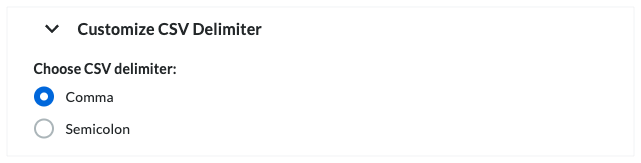
Conseil
Qu'est-ce qu'un délimiteur ?Un délimiteur est un caractère utilisé pour séparer des valeurs ou des chaînes de texte. Il marque à la fois le début et la fin d'une unité de données.- Virgule . Sépare les données par une virgule (,). Il s'agit de l'option par défaut de Procore.
- Point- virgule . Sépare les données par un point-virgule (;).
- Cliquez sur le bouton Télécharger un modèle CSV vierge .
Procore télécharge un fichier de modèle vierge nommé « Modèle de ventilation des coûts de sous-traitance » à l'emplacement de téléchargement spécifié pour votre navigateur Web.
Ajouter des postes au modèle vierge
- Sur votre ordinateur, ouvrez le modèle que vous venez de télécharger.
- Suivez l'une (1) de ces étapes pour ajouter des postes à votre modèle vierge :
Conseil
Méthode comptable basée sur le montant
Méthode comptable basée sur l'unité/la quantité
Importer le modèle CSV rempli dans Procore


